Hinweis: Diese Dokumentation ist eine Vorab-Version und nicht final.
 Zahlungen
Zahlungen
Dieses Thema richtet sich an Administratoren und Entwickler mit Administrator-Rechten in Episerver.
Für die ZahlungCommerce: Das Verifizieren einer Geld-Transaktion bei einem Website-Kauf. Im E-Commerce-System ist eine Zahlung meist zu verifizieren, um die aktuelle Bestellung zu erstellen und den Einkaufs-Workflow abzuschließen. in Episerver Commerce müssen Sie drei Komponenten erstellen. Sie können den Kunden auch verschiedene Zahlungsmöglichkeiten anbieten und Methoden an spezifische Märkte anpassen.
- Zahlungsart. Eine Metaklasse, die Eigenschaften für eine bestimmte Zahlungsart enthält. Beispiel: die Zahlungsart mit Kreditkarte umfasst die Kreditkartennummer, das Ablaufdatum der Karte und den Kartentyp. Episerver bietet folgende Zahlungsarten:
- Telefonische Zahlung
- Umtauschzahlung
- Kreditkartenzahlung
- Anderes Zahlungsmittel
Weitere Zahlungsanbieter stehen als Module für Episerver Commerce zur Verfügung.
- Zahlungs-Gateway. Stellt eine Schnittstelle zum System her, das die Zahlungsabwicklung vornimmt. Eine Zahlungsart wird auf das Zahlungs-Gateway übertragen. Das Gateway führt den Zahlungsvorgang dann mit dem Zahlungssystem durch (zum Beispiel PayPal). Eine Zahlungsart jeweils mit einem Payment-Gateway verbunden.
- Zahlungsmethode. Enthält Informationen über die Art, wie der Kunde eine Zahlungsoption sieht, und ist einem Zahlungs-Gateway zugeordnet.
Aufstellen einer Zahlung
- Gehen Sie zu Verwaltung > Bestellsystem > Zahlungen und wählen Sie eine Sprache aus der Liste aus. Es erscheint das Fenster Zahlungsmethoden und zeigt die verfügbaren Zahlungsmethoden für die ausgewählte Sprache an.
- Klicken Sie im Fenster Zahlungsmethoden auf Neu, um eine neue Zahlungsmethode zu erstellen. Es erscheint die Anzeige Zahlungsmethode bearbeiten.
- ID. Die vom System zugewiesene eindeutige Kennung für das Zahlungs-Gateway.
- Name. Geben Sie den Namen ein, der dem Benutzer angezeigt werden soll.
- Beschreibung. Geben Sie eine Beschreibung ein, die dem Benutzer angezeigt werden soll.
- System-Schlüsselwort. Geben Sie für jede Instanz des Gateways einen individuellen Namen ein; neue, nicht individuell vergebene Schlüsselwörter werden nicht in der Datenbank abgespeichert. Dieses Schlüsselwort lässt sich nach dem Erstellen eines Gateways nicht bearbeiten.
- Sprache. Wählen Sie eine Sprache für das Zahlungs-Gateway aus.
- Klassenname. Name der Gateway-Klasse, der die Zahlung zugeordnet werden soll.
- Zahlungsklasse. Name der Gateway-Zahlung, der die Zahlung zugeordnet werden soll.
- Sortierfolge. Geben Sie eine Zahl ein, um die Zahlungsmethode auf der Liste einer Zahlungmmethodenseite zu sortieren.
- Istaktiv. Wählen Sie Ja aus, um die Zahlungsmethode zu aktivieren; andernfalls wählen Sie Nein aus.
- IstStandard. Wählen Sie Ja aus, um diese Zahlungsmethode zur Standardeinstellung zu machen; andernfalls wählen Sie Nein aus.
- Support für Wiederholung. Wählen Sie Ja aus, um wiederkehrende ZahlungCommerce: Im Rahmen eines Abonnements im Commerce Manager regelmäßig getätigte Zahlungen.en zu unterstützen; andernfalls wählen Sie Nein aus.
- Eingeschränkte Versandarten.
- Wählen Sie im Register Märkte diejenigen Märkte aus, auf denen die Zahlungsmethode zur Verfügung steht. Sie müssen einen Markt erst definieren, bevor er ausgewählt werden kann.
- Mit OK speichern Sie die Zahlungsmethode ab. Die Zahlungsart erscheint in der Liste der Zahlungsmethoden.
Damit eine Zahlungsmethode angezeigt wird, muss sie alle der folgenden Bedingungen erfüllen: (1) dem Markt zugewiesen sein, (2) einer auf dem Markt gültigen Sprache zugewiesen sein und (3) einer für die Website gültigen Sprache zugewiesen sein.
Zahlungsmethoden bearbeiten
Um eine bestehende Zahlungsmethode zu bearbeiten, klicken Sie auf Bearbeiten.
Die ID wird automatisch erzeugt. Sie können die anderen Felder ändern (abgesehen vom System-Schlüsselwort). Klicken Sie auf OK, um Ihre Änderungen abzuspeichern.
Zahlungsmethoden löschen
Zum Löschen von Zahlungsmethoden klicken Sie auf X und dann zur Bestätigung auf OK.
Um mehrere Zahlungsmethoden auf einmal zu löschen, markieren Sie die zu löschenden Zahlungsmethoden und wählen anschließend Weitere Aktionen > Löschen aus. Klicken Sie zum Bestätigen auf OK.
Verwendung von Zahlungs-Gateways aus nSoftware
Episerver Commerce unterstützt mehrere Zahlungs-Gateways mit nSoftware, bei denen ein Endbenutzer eine neue Zahlungsmethode einrichten kann. Der folgende Ablauf zeigt, wie ein von nSoftware unterstütztes Gateway aktiviert wird.
- Erstellen Sie eine neue Zahlungsmethode.
- Geben Sie einen Namen ein, zum Beispiel nSoftware.
- Geben Sie eine Beschreibung ein.
- Geben Sie das System-Schlüsselwort als ICharge ein.
- Wählen Sie eine Sprache aus.
- Wählen Sie den Klassennamen aus: Mediachase.Commerce.Plugins.Payment.ICharge.IChargeGateway.
- Wählen Sie Ja für IstAktiv aus.
- Ändern Sie Sortierfolge, IstStandard und Support für Wiederholung nach Bedarf ab.
- Klicken Sie auf OK, um die Änderungen abzuspeichern.
- Klicken Sie erneut auf das Zahlungs-Gateway, um zur Seite Zahlungsmethode bearbeiten zurückzukehren.
- Klicken Sie auf das Register Parameter. Es erscheint die Option IBiz E-Payment Integrator-Komponente konfigurieren.
- Über das Drop-Down-Menü Gateway stehen Ihnen die beliebtesten Zahlungs-Gateways zur Verfügung. Die Konfigurationsparameter ändern sich je nach gewähltem Gateway Sie, wie zum Beispiel Authorize.Net.
- Geben Sie Ihre Anmeldedaten und andere relevante Informationen zum Aktivieren des Gateways an und klicken Sie auf OK.
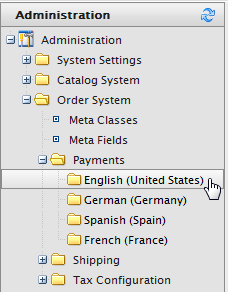
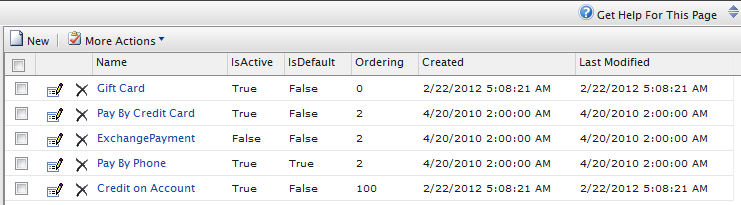
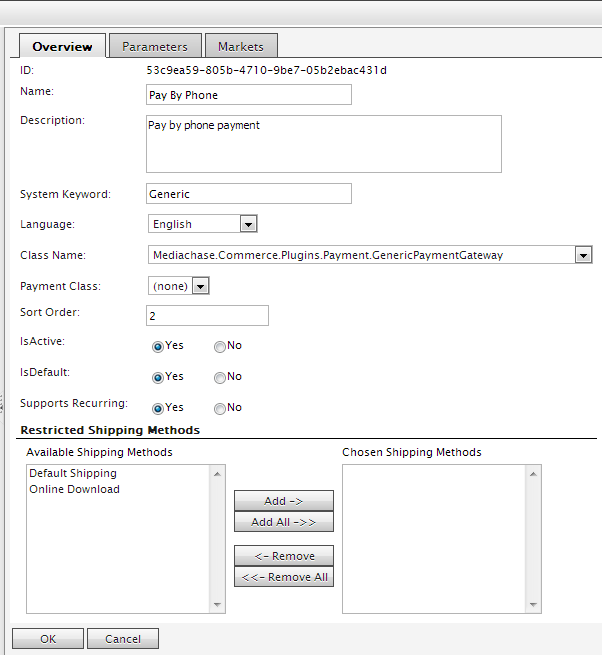
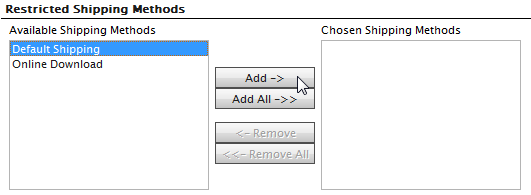
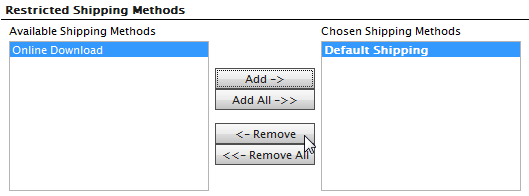
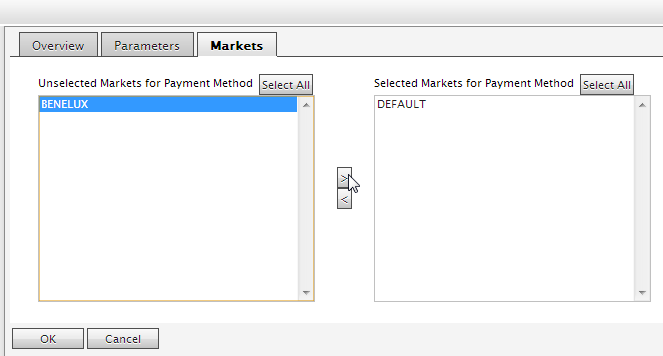
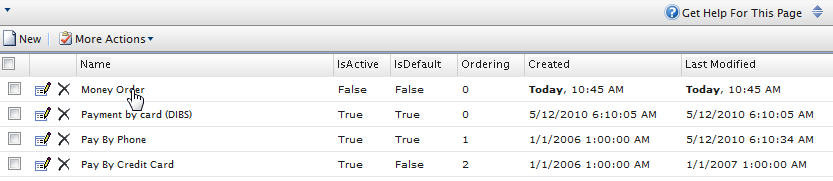
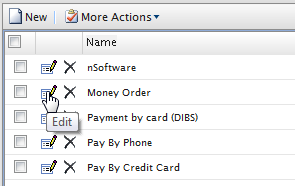
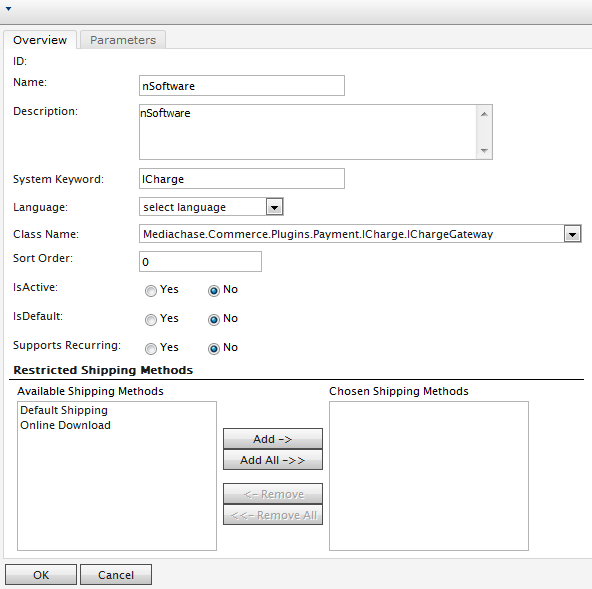
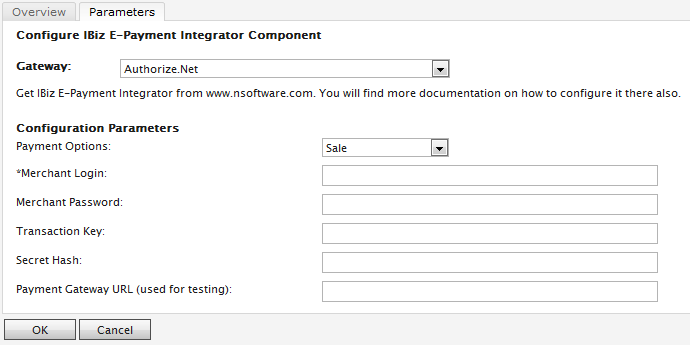

 Brauchen Sie Hilfe?
Brauchen Sie Hilfe?